 Installare e attivare licenze di rete
Installare e attivare licenze di rete
 Installare e attivare licenze di rete
Installare e attivare licenze di reteL'applicazione stand-alone Artlantis KeyServer consente di avviare Artlantis su una serie di workstation collegate a una rete.
In un dato momento t, Artlantis può essere avviato contemporaneamente su un numero x di workstation di clienti (laddove "x" è il numero di workstation con licenza). Una volta avviato su un numero x di workstation, Artlantis non si avvierà su altre workstation senza essere stato prima chiuso su una delle workstation o da un'interfaccia Keyserver dove si trova aperto.
Artlantis Keyserver si comporta come un servizio. Selezionare la casella Avvio al login nella finestra di dialogo di Keyserver per lanciare automaticamente Artlantis all'avvio del server.
Su un server Windows, Artlantis KeyServer si avvia come un Servizio Windows.
 NB: Artlantis non può essere avviato su un computer su cui sia in corso una sessione KeyServer.
NB: Artlantis non può essere avviato su un computer su cui sia in corso una sessione KeyServer.
 NB: L'applicazione Artlantis KeyServer non è consegnata per default insieme ad Artlantis. Scaricare qui il programma per installare Artlantis KeyServer : www.artlantis.com
NB: L'applicazione Artlantis KeyServer non è consegnata per default insieme ad Artlantis. Scaricare qui il programma per installare Artlantis KeyServer : www.artlantis.com
Workstation Mac e/o PC connesse in rete.
Artlantis installato sulle workstation dei clienti.
Artlantis KeyServer installato su un server.con sistema operativo minimo Windows Server 2008.
Un numero di serie "Rete" specifico.
 NB: Assicurarsi che tutti gli Artlantis installati abbiano lo stesso numero di versione. Lo stesso vale per l'aggiornamento di Artlantis, occorre assicurarsi che avvenga su ogni computer.
NB: Assicurarsi che tutti gli Artlantis installati abbiano lo stesso numero di versione. Lo stesso vale per l'aggiornamento di Artlantis, occorre assicurarsi che avvenga su ogni computer.
Installare e convalidare la licenza tramite Internet (consigliato) o manualmente. Il server può essere qualsiasi computer collegato alla rete. Si consiglia di selezionare un computer collegato a Internet.
Su una LAN, selezionare il computer che fungerà da server*, poi avviare Artlantis KeyServer, disponibile su: www.artlantis.com.
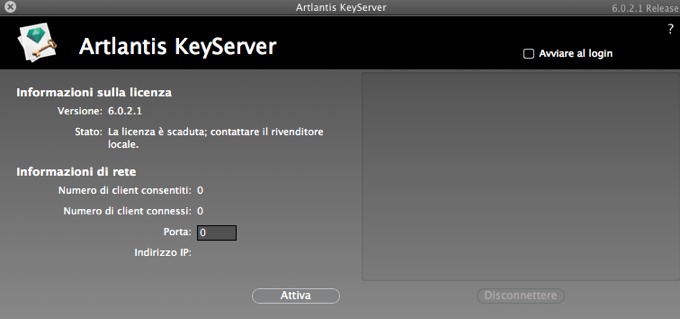
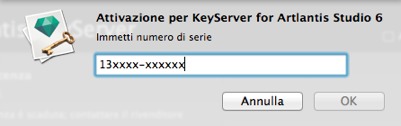
Immetti il numero di serie.
Localizza il numero di serie* (formato da due numeri separati da un trattino) che si trova sulla scheda di registrazione o che ti è stato comunicato via e-mail.
Fai clic sul pulsante OK. Comparirà un messaggio di conferma dell'attivazione.
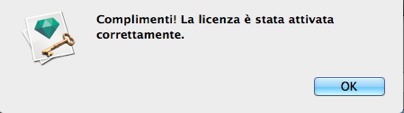
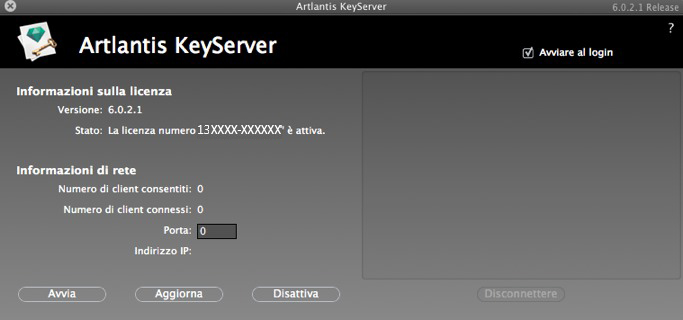
La licenza e le informazioni di rete compaiono in Artlantis KeyServer.
 NB: Windows Service deve essere avviato prima di iniziare a utilizzare Artlantis KeyServer.
NB: Windows Service deve essere avviato prima di iniziare a utilizzare Artlantis KeyServer.
 Fai clic su Avvia per aprire il KeyServer.
Fai clic su Avvia per aprire il KeyServer.
Nel caso non sia disponibile una connessione Internet.
Avviare Artlantis KeyServer che è disponibile su: www.artlantis.com.
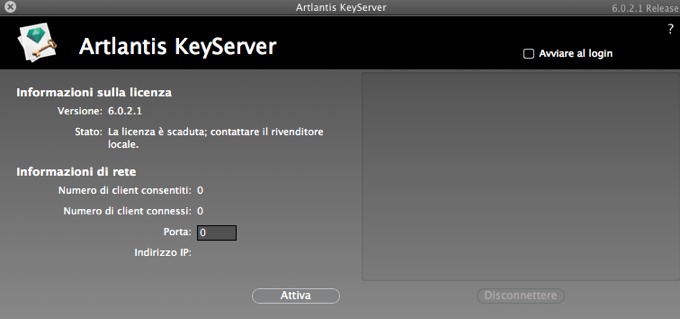
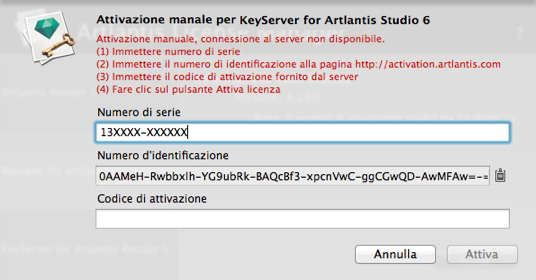
Localizza il numero di serie (formato da due numeri separati da un trattino) che si trova sulla scheda di registrazione o che ti è stato comunicato via e-mail.
Annota il numero identificativo che si trova sul gestore di licenze (tale numero è criptato).
Usa una macchina connessa a Internet e vai nel sito di attivazione Artlantis: http://activation.artlantis.com
Quando compare la pagina d'attivazione, inserire il numero annotato in precedenza e cliccare sul tasto "Connettere al Server".
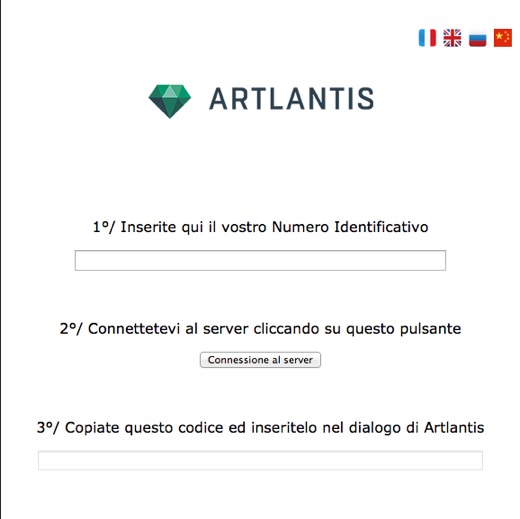
Verrà emesso un numero di licenza che deve essere copiato e incollato nel campo Immetti codice di attivazione di gestione licenze.
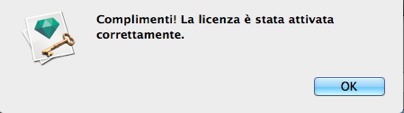
 NB: L'applicazione Artlantis KeyServer deve essere avviata solo sulla workstation server.* Affinché le workstation cliente possano utilizzare Artlantis, è necessario che sia attiva la licenza KeyServer e occorre avviare Artlantis KeyServer .
NB: L'applicazione Artlantis KeyServer deve essere avviata solo sulla workstation server.* Affinché le workstation cliente possano utilizzare Artlantis, è necessario che sia attiva la licenza KeyServer e occorre avviare Artlantis KeyServer .
Assicurarsi che l'applicazione Artlantis KeyServer sia avviata sul server. quindi avviare Artlantis nelle workstation clienti.
 NB: Artlantis Batch è disponibile quando si utilizza una licenza KeyServer.
NB: Artlantis Batch è disponibile quando si utilizza una licenza KeyServer.
Se il server è in funzione e sul computer client compare il messaggio Nessun KeyServer trovato, è probabile che il client sia in una sottorete.
In questo caso sarà necessario inserire l'indirizzo IP del server.

Quindi fai clic sul pulsante KeyServer.

Questa operazione deve essere eseguita su ogni client Artlantis della sottorete.
 NB: L'indirizzo IP del server si trova su Artlantis KeyServer. L'indirizzo IP è conservato sul computer del cliente and is not been when the client relaunched.
NB: L'indirizzo IP del server si trova su Artlantis KeyServer. L'indirizzo IP è conservato sul computer del cliente and is not been when the client relaunched.
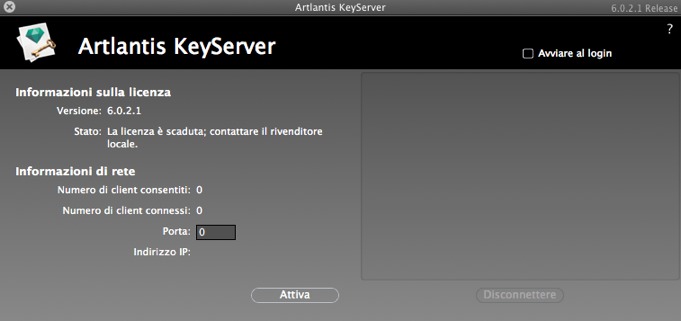
KeyServer può essere avviato come servizio Windows. Per scoprire come fare funzionare un'applicazione come servizio Windows, si rimanda alla documentazione di Windows.
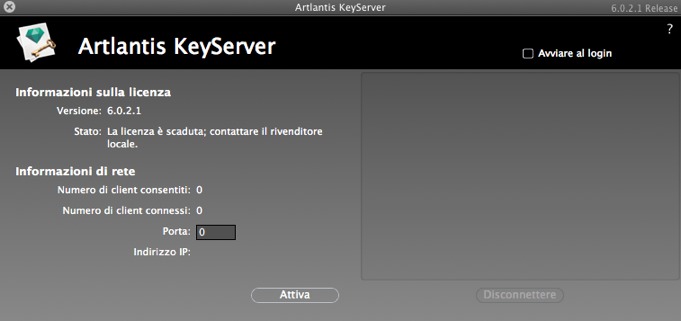
La parte sinistra della finestra mostra la licenza e le informazioni di rete.
Mostra il numero di versione di Artlantis Kerserver e il numero di serie.
Mostra il numero di clienti autorizzati e il numero di clienti collegati.
Mostra l'indirizzo IP del server. Serve a are sì che un computer in una rete secondaria possa inserire l'indirizzo IP indicato.
Il numero di porta può essere modificato solo quando tutti i clienti si saranno scollegati da KeyServer.
L'applicazione KeyServer necessita tre numeri di porte disponibili.
Per default, il numero di porta è 50150 quindi saranno usate anche le porte 50151 e 50152.
È possibile inserire qualsiasi numero di porta che non sia il 50150. Il nuovo numero di porta non deve essere usato da un servizio terzo e i numeri successivi (+1 e +2) devono essere disponibili.
Qualora un cliente non possa collegarsi, si prega di verificare che il sistema FireWall accetti le connessioni in entrata e in uscita.
Nell'elenco a destra selezionare uno o più indirizzi IP e cliccare Sconnetti.
Condizioni: non è possibile avviare Artlantis su un computer su cui è già stato avviato KeyServer. KeyServer può essere interrotto in qualsiasi momento senza attendere che i clienti siano sconnessi.
Al primo avvio di Artlantis compare la seguente finestra di dialogo.
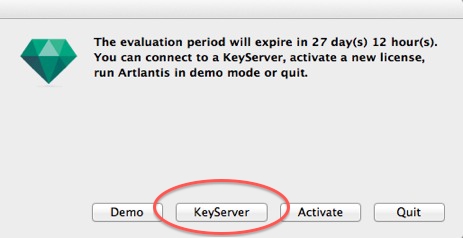
Cliccare su KeyServer e Artlantis per cercare nella rete il KeyServer disponibile. Una volta rilevato, Artlantis si avvia.
Riavviando Artlantis sul computer di un cliente non è necessario cliccare su un tasto. Artlantis sarà collegato automaticamente al KeyServer disponibile.
 NB: La modifica di queste impostazioni non ha ripercussioni sulla sicurezza del sistema operativo o sul funzionamento del software.
NB: La modifica di queste impostazioni non ha ripercussioni sulla sicurezza del sistema operativo o sul funzionamento del software.
Una sola licenza KeyServer può essere in funzione sulla rete in un momento dato.
 NB: Questo è vero a prescindere dalla versione di KeyServer Render o Studio.
NB: Questo è vero a prescindere dalla versione di KeyServer Render o Studio.
Il numero di licenza è già stato attivato su un altro computer. Prima di attivarlo su un nuovo computer, occorre disattivarlo sul computer in questione.
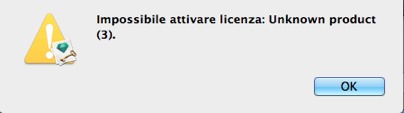
Spegnere Artlantis su una workstation prima di avviarlo su un'altra workstation. Nella finestra di dialogo KeyServer si trova un elenco di tutte le workstation connesse, con i loro nomi e indirizzi IP. Selezionare la workstation dall'elenco e poi cliccare sul tasto Sconnetti .
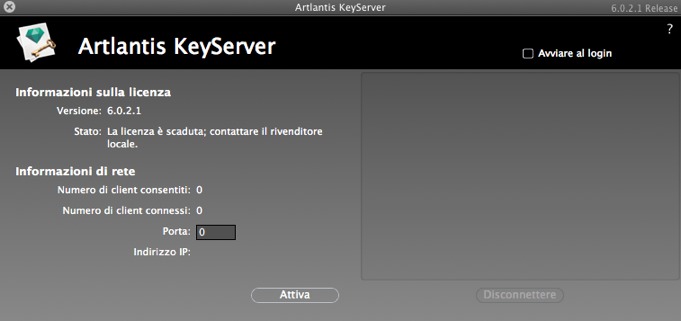
|
Guida dell'utente Artlantis:Installare e attivare licenze di rete |
|
© 2016 Abvent www.artlantis.com |